
Hvis du vil ta opp møter, filmer, opplæringsprogrammer, TV-programmer, sanger, ta øyeblikksbilder eller andre, kan FoneLab Screen Recorder hjelpe deg med å gjøre det innen noen få klikk.

Capture Videos
Ta opp videoer med fullskjerm eller tilpasset størrelse med høy kvalitet i henhold til dine behov.
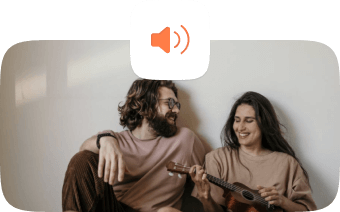
Ta opp lydopptak
Ta opp favorittstemme eller sang på datamaskinen og lagre dem der du vil.
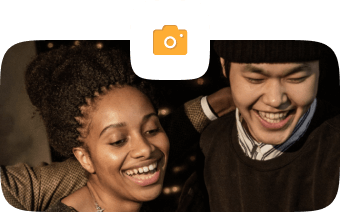
Ta stillbilder
Velg bestemte stillbilder uansett en eller flere fra opplæringsprogrammer, filmer, TV-programmer og mer.
Det er forskjellige ting på datamaskinen du vil ta opp, og deretter dele med venner eller bare lagre dem på datamaskinen eller harddisken. Som din favorittfilm, opplæring, ballspill, online spill eller andre. Det er ingen tvil om at dette programmet er enkelt å bruke, så profesjonell kunnskap er ikke nødvendig for det.
Områdevalg
Velg opptak eller opptak og lås oppspillingsområdet.
Velg Format
Velg video eller lydformat.
Ta opp frakoblet
Ingen Internett-tilkobling kreves under opptaksprosessen.
Utgave tilgjengelig
Legg til tekst, pil, linje og andre tegnepaneler på videoene eller øyeblikksbilder.
Ta opp historikk
Få tilgang til rekordhistorikk enkelt.
Rundt musen
Du kan velge full skjerm eller tilpasset størrelse.
Opptakskvalitet
Høy kvalitet video, lyd og bilde.
snarvei
Sett hurtigtaster for å starte / stoppe / åpne eller lukke webkamera etc.
Bruk den til å registrere dine online spill, inkludert XBox, BattleGrounds, OverWatch, World Of WarCraft, LOL og mer på datamaskinen.
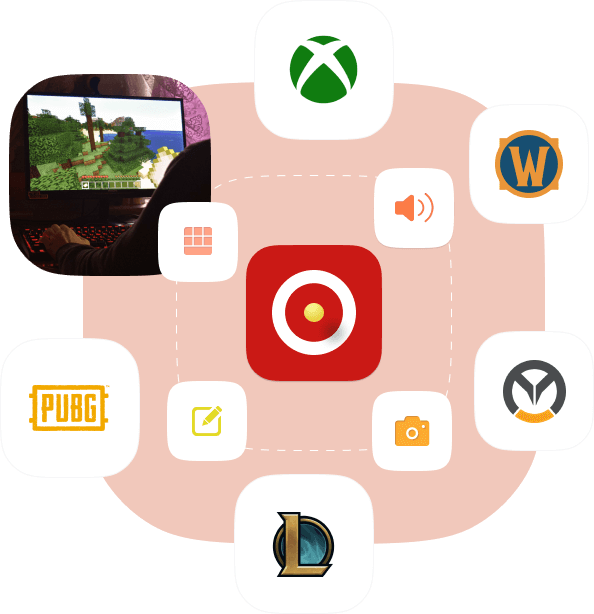
Støttet Windows OS/Android OS/iOS/iPadOS
Windows 11/10/8.1/8/7, Android 5.0 til siste versjon, iOS 17 og tidligere versjoner, iPadOS
prosessor
Minst dual-core CPU, klokket til 2.0 GHz over
RAM
4G RAM eller mer
prosessor
Intel i3 eller bedre multicore-prosessor, 2GHz eller høyere
Grafikkort
NVIDIA GeForce 8 og over. Eller AMD HD 3800 og over
Mac OS
macOS 10.12 og nyere (macOS Ventura inkludert)
prosessor
1GHz Intel-professor
RAM
512 MB eller mer (1024 MB anbefales)
Windows OS
Mac OS
SD-video
3GP (*. 3gp; *. 3g2), AVI, DV-filer (* .dv; *. Dif), Flash-filer (* .flv; *. Swf; * .f4v), MOD, MJPEG (* .mjpg; * .mjpeg), MKV, MPEG (* .mpg; *. mpeg; *. mpeg2; * .vob; * .dat), MPEG4 (* .mp4; * .m4v) MPV, QuickTime-filer (* .qt; *. mov), Real Media Files (* .rm; *. rmvb), TOD, Video Transport Stream-filer (* .ts; *. trp; *. tp), Windows Media Files (* .wmv; *. asf)
HD Video
MPEG2 HD-filer (* .mpg; *. Mpeg) MPEG4 HD-filer (* .mp4) QuickTime HD-filer (* .mov) WMV HD-videofiler (* .wmv) HD TS, HD MTS, HD M2TS, HD TRP, HD TP
lyd
AAC, AIFF-filer (* .aif; *. Aiff), CUE, FLAC, M4A, MPEG-filer (* .mp3; *. Mp2), Monkey lydfiler (* .ape), Ogg, Raw AC3-filer (* .ac3 ), Ekte lydfiler (* .ra; *. Ram), SUN AU-filer (* .au), WAV, WMA
4K UHD-videoformater
MP4, TS, MKV, AVI, FLV, WebM, MOV, MXF
4K UHD-koding
H.265 / HEVC, H.264, MPEG, XviD, VP8, VP9
video
For Win
GIF, MP4, WMV, MOV, AVI, TS, F4V, M4V
For Mac
MP4
lyd
For Win
MP3, WMA, AAC, M4A
For Mac
MP3, WMA, FLAC, Ogg, Opus
Bilde
For Win
PNG, JPG, JPEG, BMP, GIF, TIFF
For Mac
PNG
Min mor er for opptatt til å se favoritt-TV-showet hennes i går kveld, jeg har brukt FoneLab til å spille inn det for henne. Så kan hun se på det når hun vil. Den er praktisk og enkel å bruke.
- James Ruiz
Jeg har en veiledning om hvordan jeg kan gjøre bildet bedre med Photoshop, og vil ta opp det slik jeg vil ta opp for å følge det etter det. FoneLab hjelper meg med å ta en klar video om det. Takk så mye!
- Sidney Frost
Jeg vil ha et av bildene i videoen og vet ikke hvordan jeg skal ta et øyeblikksbilde av høy kvalitet. FoneLab gjør det mulig for brukere å få et øyeblikksbilde av høy kvalitet av det. Det er veldig kraftig.
- Rufus Dupont
Uansett om du vil spille inn video, lyd eller fange skjerm, bør du laste ned og installere programmet først. Deretter kan du starte den på datamaskinen og følge demonstrasjonene nedenfor.
Videoopptaker
Lydopptaker
Screen Capture
Trinn 1
Velg Video Recorder, klikk Full eller Custom for å velge opptaksområde.
Trinn 2
Aktiver eller deaktiver webkamera, systemlyd og mikrofon tilsvarende. Klikk på REC-knappen.
Trinn 3
Klikk på stoppikonet på oppgavelinjen når det er gjort.
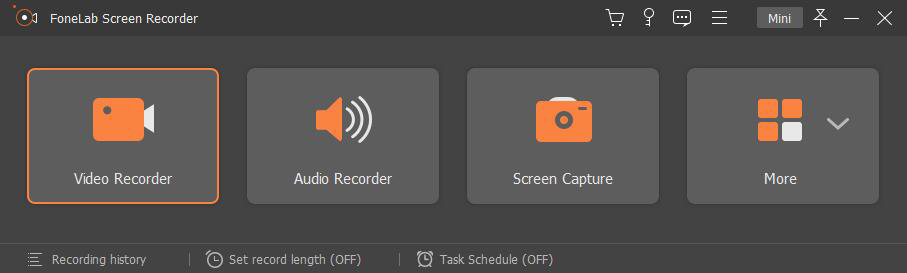
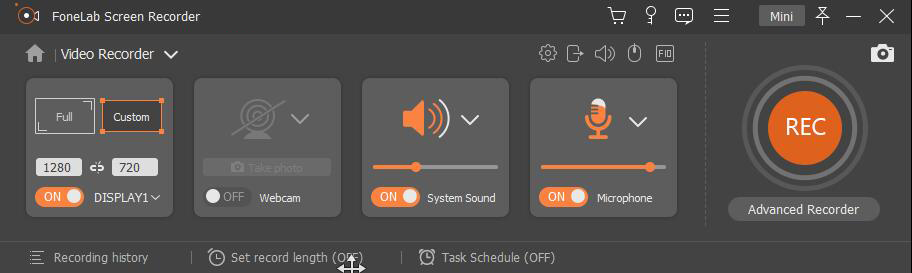

Trinn 1
Klikk på Audio Recorder, og aktiver deretter System Sound eller Microphone.
Trinn 2
Juster volumet og klikk på REC-knappen for å begynne.
Trinn 3
Klikk på stoppikon og lagre filen på datamaskinen.
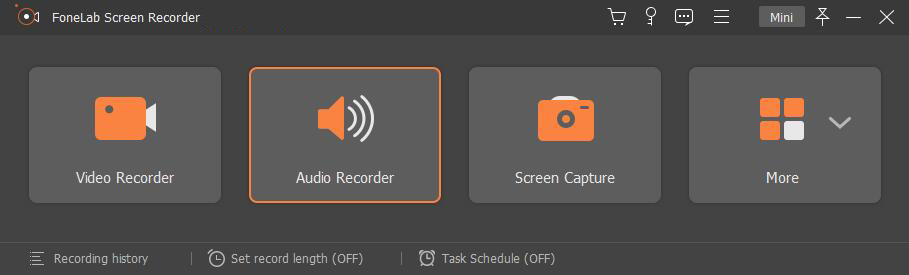
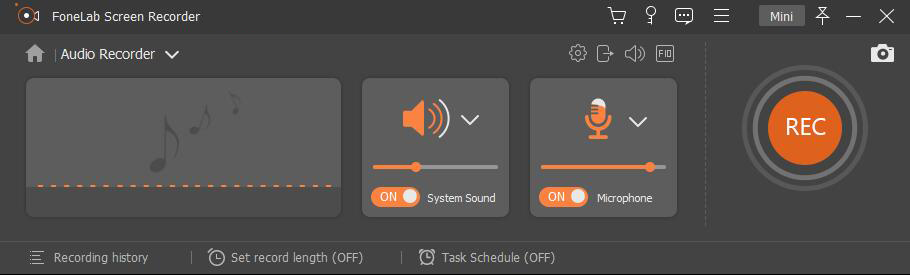
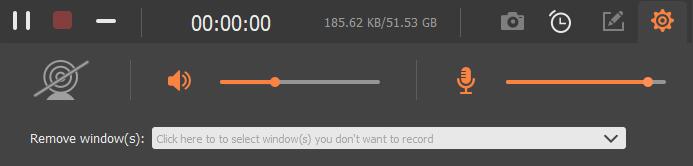
Trinn 1
Klikk på Screen Capture og velg skjermbildet.
Trinn 2
Bruk de innebygde verktøyene til å redigere skjermbildet.
Trinn 3
Klikk på lagre-ikonet.
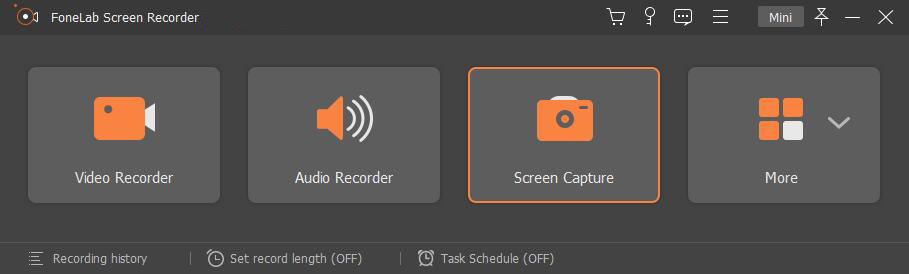
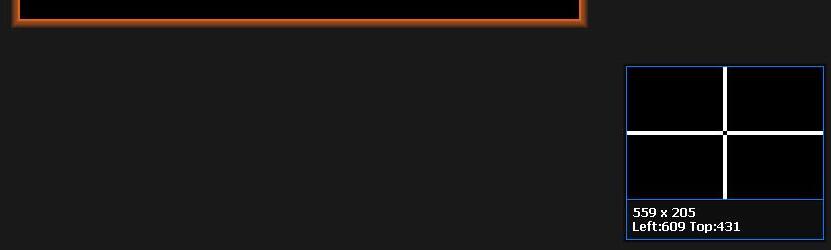

Høy suksessrate
Brukervennlig grensesnitt
Å bestille online er 100% sikkert
All personverninformasjon beskyttet
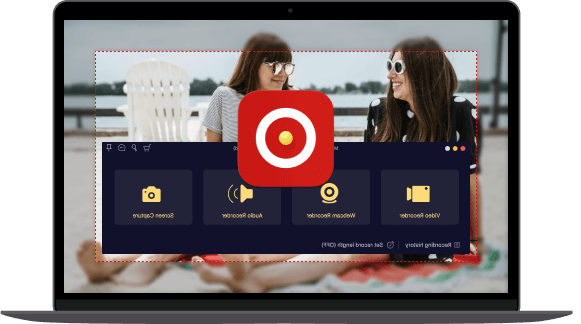
Har som mål å ta opp video eller lyd praktisk.